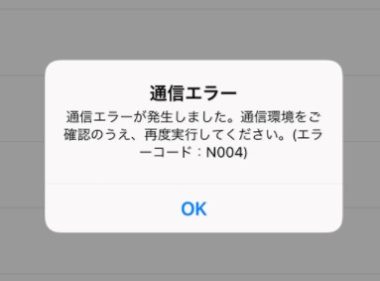
iPhoneで突然エラーが起きてインターネットが開けなくなり、モバイルデータ通信が使えなくなってしまうケースがあります。
本記事では、iPhoneでモバイルデータ通信ができない時の対処法を紹介します。設定を見直すことで解決することがほとんどなので、順に対処法を試してみて下さい。
*Androidでモバイルデータ通信が利用できない場合はこちらの記事を参考にして下さい。
この記事の内容
対処1: モバイルデータ通信がオンになっているか確認
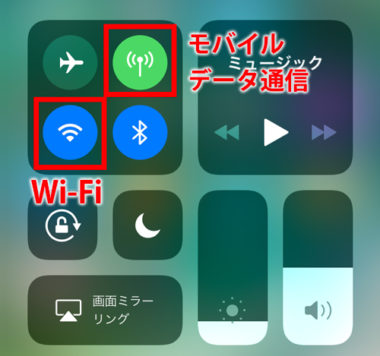
まずは基本的な設定を確認します。次の手順で、iPhoneのモバイルデータ通信機能がオンになっていることを確認して下さい。
- 「設定」アプリを起動します。
- 「モバイル通信」をタップします。
- 1番上にある「モバイルデータ通信」がオフになっていればオンに切り替えます。
- 既にオンになっている場合でも、オンオフの切り替えをすることで改善することがあります。
- Wi-Fi機能が同時にオンになっているときにはWi-Fi接続が優先されます。
- iOS11以降であればコントロールセンター(画面下からゆっくり上へスワイプ)からでもモバイルデータ通信機能のオンオフを切り替えられます。アンテナアイコンをタップして緑色(オン)に変更してください。
対処2: 機内モードを切り替える
機内モードがオンになっていればオフに切り替えます。既にオフになっている場合でも、機内モードを1度オンにしてからオフに戻すことで改善することがありますのでこちらもお試しください。
- 「設定」アプリを起動します。
- 「機内モード」がオン(緑色)になっていればオフに切り替えます。
iOS11以降では、コントロールセンターにある飛行機アイコンをタップすることでも機内モードの切り替えができます。
対処3: 再起動する
不具合が一時的なものであればiPhoneを再起動することで解決できることがあります。
機種により手順が変わることがありますので、再起動の手順がわからない場合は以下のリンク先をご確認ください。
対処4: SIMカードを再セットする
SIMカードが認識できていなかったり、カードの情報が読み取れない状態になってしまったりするとモバイルデータ通信ができなくなってしまいます。1度SIMカードを取り外し、カードに破損や異常がないかを確認してから正しい位置・向きでカードを再セットします。
- iPhoneの電源を切ります。
- iPhone側面にある小さな穴にピンを差し込んでトレーを取り出します。
- SIMカードの状態を確認し、カードをセットし直します。
- トレーを元に戻し、iPhoneを再起動します。
対処5: システムアップデートを行う
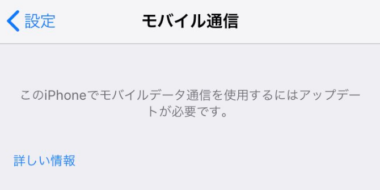
iOSのバージョンが古いとシステムや各機能に不具合が生じることがあります。まだ最新版に更新されていなければシステムアップデートを行ってください。
アップデートの手順については以下の手順で操作して下さい。
- ホーム画面より「設定」アプリを開きます。
- 「一般」を開きます。
- 「ソフトウェア・アップデート」をタップします。
- 「ダウンロードとインストール」をタップするとアップデートが開始します。
対処6: 3Gに切り替える
4G回線に問題があり、iPhoneが一時的にモバイル通信ができない状態になっているケースがあります。
iPhoneのモバイル通信を一度3G回線に切り替えて、正常に通信ができないか試して下さい。
3Gで正常に通信できた場合は、4Gの通信に問題があることが考えられます。4Gの電波状況の良い場所に移動して、再度4Gで通信ができないか試してみて下さい。
- iOS13以降の一部のiPhone・iPadで4Gの回線を利用すると、モバイル通信の電波が非常に弱くなったり、通信ができないトラブルが報告されています。
- 上記のトラブルの根本的な解決は、Appleの今後のアップデートにより改善されるのを待つか、『Appleサポート』へ連絡してみましょう。
対処7: キャリアの通信障害を確認する
契約している通信キャリア(docomo、au、Softbank、その他の格安SIM)に障害が発生していることが原因で、通信エラーが発生するケースが考えられます。
そのため、通信キャリアの公式ページにアクセスして、通信障害の情報が発表されていないか確認してみてください。
通信障害が発生している場合は、ユーザー側で対処できないためキャリアの復旧作業を待ってください。数時間待っても解決しない場合は、機内モードを一度切り替えるか、iPhoneを一度再起動してみてください。
対処8: APN設定を行う
SIMロックフリー端末であればSIMカードをセットしAPN設定を行うだけで、SIMロック端末であればSIMカードをセットするだけでモバイルデータ通信ができるようになります。
しかし、データ通信の接続先設定に問題が起きると、モバイルデータ通信がうまくできないケースがあります。SIMロックフリーのiPhoneであれば、APNを再設定することで解決できるかもしれません。
APNの再設定手順
APNの再設定は以下の手順で行います。ただしインターネットに接続する必要があるため、Wi-Fiに接続できる環境が必要ですのでご注意ください。
- iPhoneをWi-Fiに接続します。
- インストール済みのプロファイルを削除します。「設定」→「一般」→「プロファイル」とタップして進みます。
- 表示されたプロファイルをタップします。
- 「プロファイルを削除」をタップします。この時、パスコードを求められたら画面の指示に従って入力します。
- 確認ポップアップが表示されたら「削除」をタップします。
- 続いてプロファイルを再インストールします。Safariを起動し、契約先キャリア(MVNO)のウェブサイトにある、構成プロファイルダウンロードページを探します。キャリアごとに配布場所は異なりますが、検索エンジンで「(キャリア名) 構成プロファイル」と検索すると簡単に目的のページにたどり着けることが多いです。
- 構成プロファイルのダウンロードページを開いたら、画面の指示にしたがってダウンロードとインストールを開始します。「許可しますか?」という確認メッセージがでた場合も、そのまま「許可」を選択してインストールを続行してください。
- プロファイルインストール画面が表示されたら、右上の「インストール」をタップします。
- 「次へ」→「インストール」→「インストール」と、タップして進みます。
- 「インストール完了」の画面が表示されればプロファイルのインストール手続きは完了です。右上の「完了」をタップし、元の画面に戻ります。
それでも解決しない時は
キャリア契約の内容に問題がないか確認する
契約状態に問題がないか、SIMカードが利用できる状態になっているか確認してください。問い合わせによるサポートもご活用ください。
稀に、キャリア側に通信障害が発生していることもあります。契約中のキャリアのWebサイトを見て、通信障害が発生していないか確認してみましょう。
Appleサポートに連絡する
iPhone本体に異常が発生しているケースも考えられます。
各種設定を見直し、キャリア契約の内容にも問題がないようであれば『Appleのサポート』へ問い合わせを行い、必要であれば修理の依頼を行ってください。
楽天モバイルのSIMをiPhoneXSで使っています。地下鉄内で電波は掴んで電話は問題ないのですが最近データ通信がつながらなくなりました。iOSを13にしたあたりかもしれません。
そこで今日、同じSIMを3年前まで使ってたhuaweiP9liteに差し込み同じ地下鉄で使ってみたら問題なくデータ通信できました。
明らかにiPhoneの問題みたいです。さてどうしようかと思案中です。
iOS13以降で4G回線の電波の感度が乏しく落ちてしまうトラブルが一部のiPhoneで起きているようです。iOSのアップデートが原因のようですので、今後のアップデートで改善されるとは思います。ただし、時期がわかりませんよね。。4Gのみで発生するようですので、iPhoneの設定からモバイルデータ通信を3Gのみに設定すると応急処置にはなるかと思います。